Что делать, если на старом поломанном телефоне или компьютере остались все данные для входа в электронную почту? Вы и пароль не помните, и сам адрес. А отдельно информацию нигде не записали.
Не торопитесь заводить новый аккаунт. Возможно, вы сможете восстановить доступ к старой учетной записи. Сегодня расскажу, как узнать почту по номеру телефона для популярных сервисов: Яндекс, Google, Yahoo, Microsoft Outlook и Mail.ru. А также дам нескольких общих советов, если способ с телефоном не сработает.
Содержание
- Можно ли раздобыть адрес чужой почты, зная только номер телефона
- Восстановление своей почты по номеру телефона
- Google (gmail.com)
- Яндекс Почта
- Mail.ru
- Yahoo.com
- Outlook
- Общие советы по восстановлению адреса электронной почты
Можно ли раздобыть адрес чужой почты, зная только номер телефона
В интернете вы не найдете открытых баз данных, которые предоставят email человека по его номеру телефона. Контакты – это конфиденциальная информация, которую почтовые сервисы не имеют права разглашать.
Узнать можно только свой адрес – по своему номеру. За счет мастера восстановления логина, который есть почти у любого почтового сервиса (можно воспользоваться его сайтом или фирменным приложением).
Другими словами, у вас должен быть доступ к SIM-карте – на нее придет СМС с кодом для подтверждения личности. Вы вводите код в специальное поле, а почтовый сервис выдает список электронных ящиков, которые были ранее закреплены за данным номером. Без этого уникального кода доступ к перечню адресов вам никто не предоставит.
Единственное, что вы можете сделать в случае чужой почты – позвонить на сам номер либо поспрашивать адрес у других людей, которые знакомы с человеком. Также можно заглянуть на официальный сайт компании, в которой он работает, или на страничку в любой соцсети. Возможно, там опубликован искомый адрес почты, особенно если в рабочие обязанности человека входит общение с клиентами.
Да, на сайтах компаний не указываются данные всех сотрудников, но и здесь можно выкрутиться. Если не удалось найти человека, напишите на общую почту фирмы. Если вопрос рабочего характера, то есть он касается деятельности компании или организации, попросите саму почту. Если нет (в этом случае представитель компании не имеет права разглашать информацию), напишите вежливое письмо с просьбой передать сообщение тому человеку. Чтобы он связался с вами по электронной почте (например, вы звонили ему по номеру телефона, а он не отвечал).
Восстановление своей почты по номеру телефона
Способ будет работать только в том случае, если ваш телефон действительно был привязан к электронному ящику и у вас конкретно сейчас есть доступ к номеру.
При этом не важно, каким сотовым оператором вы пользуетесь: МТС, Мегафон, Билайн или Теле2. Инструкция будет одна и та же. Единственное различие будет в интерфейсе сайта почтового сервиса.
Google (gmail.com)
Восстановление почты Гугл особенно часто нужно при смене телефона, так как именно ящик gmail открывает вам доступ к магазину приложений Play Market. Без него вы не сможете скачать нужные вам программы.
Как вспомнить свой старый адрес Google:
- Перейдите в форму для авторизации в системе Гугл. Возможно, на открывшейся странице уже появится список адресов, которые вам принадлежат. Если там только тот ящик, имя которого вы помните, кликните «Сменить аккаунт», чтобы открыть форму для входа в новую учетку.

- Если у вас осуществлен вход в какую-то другую почту Гугл, сначала кликните по профилю справа вверху. Выберите «Добавить аккаунт».

- Введите телефон сразу в первую строку (в ней можно написать не только адрес почты, но и сотовый номер, который закреплен за ящиком). Либо нажмите на ссылку «Забыли адрес электронной почты?».

- Во втором случае укажите номер телефона, к которому привязан аккаунт. Либо адрес резервной почты, если помните.

- Введите свое имя и фамилию. Щелкните «Далее».

- Убедитесь, что ввели верный номер. Также учтите, что, если по вашему сотовому тарифу предусмотрена плата за доставку входящих сообщений, она будет снята. Если же за получение СМС у вас ничего обычно не снимается, не переживайте, все будет бесплатно. Кликните «Отправить».

- Введите цифровой код из СМС, который идет после обозначения «G-». Щелкните «Далее».

- На экране появится список ящиков, которые привязаны к вашему телефону. Выберите один из них и войдите в систему, вбив пароль.

- Если вы забыли его, кликните по одноименной фразе под полем.

- Введите последний пароль, который помните, либо нажмите «Другой способ» и укажите тот же номер телефона. Введите код из СМС. Далее придумайте новый пароль, напишите его в два поля и завершите авторизацию.

Узнать свой емайл на телефоне тоже можно. Для этого воспользуйтесь мобильной версией сайта Google либо приложением Gmail (Андроид, iOS). Ход действий будет такой же.
Яндекс Почта
Если вам нужно восстановить логин Яндекс Почты (Андроид, iOS), сделайте следующее:
- Перейдите на страницу для авторизации в системе Яндекс. Возможно, в браузере уже сохранен вход в искомый ящик. Тогда отобразится список учетных записей. Если перечень пуст либо в нем не те ящики, нажмите «Войти в другой аккаунт».

- Если у вас выполнен вход в какую-то почту, кликните по профилю и нажмите «Добавить пользователя».

- Во вкладке «Почта» щелкните «Не помню». Либо попробуйте восстановить доступ через аккаунт Google или Вконтакте.

- Также можете сразу открыть вкладку «Телефон» и ввести свой номер в поле.

- Когда придет СМС с кодом, укажите его в форме и нажмите «Далее».

- Напишите свое имя и фамилию.

- На экране появится список аккаунтов. Выберите один из них и выполните авторизацию. Либо запустите мастер восстановления пароля, если его забыли.

Mail.ru
С Mail.ru (Андроид, iOS) дела обстоят куда сложнее. Сервис убрал возможность восстановления адреса по номеру телефона. Если кликнуть по ссылке «Восстановить доступ» в форме для авторизации, появится страница с единственным полем – для ввода имени ящика, который мы и пытаемся отыскать. Никаких дополнительных строк для указания номера телефона нет.

В этом случае воспользуйтесь общими советами по восстановлению логина почты, о которых я расскажу ниже в статье.
Также в форме для авторизации можете кликнуть по строке для имени ящика. Возможно, вам повезет, и на экране появится список логинов, которые были ранее сохранены в вашем браузере.

Кроме этого, можно зайти в настройки веб-обозревателя (в раздел с паролями) и там отыскать нужную учетную запись. В Яндекс Браузере это сделать проще всего: кликаете по трем линиям и заходите в раздел «Пароли и карты».

В открывшейся вкладке ищете сайт Mail.ru. В столбце «Логин» будет указан эмейл. Дополнительно можете кликнуть по строке. Откроется небольшое окошко. Если нажмете на иконку в виде глаза, браузер сможет показать вам пароль от почты.

Если вы ранее привязали страницу Вконтакте к своему электронному ящику, кликните «Войти через VK ID» и восстановите доступ к ящику.

Когда войдете в почту, щелкните по профилю справа вверху – там будет точный адрес емайл.

Yahoo.com
В Yahoo (Андроид, iOS) авторизация доступна не только по адресу почты, но и по имени пользователя и номеру телефона.
Ход действий практически такой же, как в Google и Яндекс:
- Перейдите на страницу для входа в почтовый сервис. Можете сразу ввести номер телефона в первую строку и нажать «Далее». Либо кликните «Забыли имя пользователя?».

- Укажите номер телефона либо резервный электронный ящик, который вы закрепили за своей почтой. Кликните «Продолжить».

- Щелкните «Да, отправьте мне код».

- Введите комбинацию из 8 английских букв, которая пришла на указанный вами номер. Кликните «Проверить».

- На экране появится перечень ящиков Yahoo, которые закреплены за данным телефоном. Для каждой почты будет указан год, когда вы ее завели. Выберите нужный аккаунт.

- Придумайте и введите новый пароль.

- Когда мастер восстановления доступа успешно создаст новый пароль, щелкните «Продолжить».
- При необходимости (это не обязательно, но желательно сделать) укажите адрес резервной электронной почты (другого ящика) либо новый номер телефона – с помощью этих данных вы в любой момент сможете восстановить доступ к своей основной почте.
Outlook
Авторизоваться в Microsoft Outlook (Андроид, iOS) можно по адресу электронной почты, номеру телефона, а также по никнейму в Скайпе. Так что даже если фокус с телефоном не сработает, дополнительно введите свой логин Skype и восстановите доступ к почте с его помощью.
Что нужно сделать:
- Перейдите на страницу для входа в Outlook. Введите номер телефона либо логин Skype. Кликните «Далее».

- Если помните пароль, напишите его и нажмите «Вход». Если забыли, щелкните по одноименной ссылке под строкой.

- Подтвердите получение кода по указанному ранее номеру.

- Введите код из нескольких цифр, который пришел по СМС. Кликните «Далее».

- Придумайте пароль и введите его в два поля. Нажмите «Далее».

- Щелкните «Войти» и авторизуйтесь в системе уже с новым паролем.

- Если вам нужно было не просто войти в почту, а узнать ее точный адрес, нажмите на иконку профиля в правом верхнем углу. В меню появится искомый логин – справа от места для аватарки.

Общие советы по восстановлению адреса электронной почты
Если так оказалось, что к вашему номеру не была привязана ни одна почта, попробуйте сделать вот что:
- Попросите друзей, которым вы когда-либо отправляли письма, найти их в папке «Входящие» и прислать вам адрес.
- Также посмотрите другие свои ящики. Возможно, вы когда-то сами отправляли себе письма с той почты.
- Проверьте раздел с контактами в своих же соцсетях, в аккаунтах на различных сайтах (в том числе в интернет-магазинах). Возможно, вы использовали искомую почту для регистрации на этих веб-ресурсах либо просто указывали ее в качестве контактных данных.
- Если помните, что отправляли кому-то адрес в личных сообщениях (в мессенджере или в соцсетях), воспользуйтесь поиском по диалогу (обычно открывается с помощью лупы). Введите домен почты: yanderu, gmail.com и т. д. Возможно, вам повезет, и сообщения останутся на месте (если вы ранее их не удаляли из переписки).
***
Узнать чужую почту по телефону нельзя, только свою, так как на указанный номер приходит СМС с кодом для подтверждения личности. Если вы ищете свой адрес, смело пользуйтесь мастером восстановления данных для авторизации – на сайте или в мобильном приложении почтового сервиса. Если способ не сработает, поспрашивайте адрес у знакомых – возможно, вы когда-то отправляли им письма с искомой почты. И поищите логин ящика в своих аккаунтах на других сайтах.
Обложка: Wikimedia
Содержание
- Как вспомнить свой адрес электронной почты
- Gmail
- Яндекс
- Mail.ru
- Другие почтовые сервисы
- Как узнать чужой почтовый адрес
- Вручную
- Онлайн-генераторы email
- Автоматические поисковики
- Другие способы
- Заключение
- Имя, фамилия и псевдоним
- Фотография
- Город и часовой пояс
- Телефоны

Доброго времени суток, дорогие читатели iklife.ru.
В этой статье я расскажу о том, как узнать адрес электронной почты, если ты его забыл. Также я расскажу о том, где искать email-адреса различных сервисов, компаний или даже посторонних людей, к которым вы хотите обратиться. Статья ориентирована на новичков, поэтому более опытным пользователям она вряд ли будет интересна. В любом случае, я постараюсь обстоятельно поведать обо всех тонкостях данной темы, подкрепив это все реальным опытом. Давайте начинать!
О том, что такое электронная почта, вы можете почитать в отдельной статье. Там я подробно рассмотрел наиболее популярные почтовые сервисы, принципы их работы и вместе с этим рассказал, как создать почтовый аккаунт. Если вы впервые сталкиваетесь с такой технологией, то я рекомендую в первую очередь обратить внимание именно на ту статью.
Этот же материал нужен для людей, которые уже когда-то работали с почтовыми сервисами, просто по каким-то причинам забыли свой собственный адрес и не знают, как его восстановить.
Как вспомнить свой адрес электронной почты
Почти в каждом почтовом сервисе есть возможность восстановления данных для входа. Следуя простым инструкциям, вы сможете “вспомнить” свой адрес электронной почты. Для этого вам может понадобиться номер телефона – обычно к нему привязывается почтовый аккаунт.
Gmail
Для начала я расскажу вам, как вспомнить свою почту, если вы используете Gmail. Для этого необходимо перейти к форме ввода электронного адреса и пароля.

Необходимо кликнуть по надписи “Забыли адрес эл. почты?”, после чего система перебросит вас к инструкции по восстановлению. Вам будет предложено несколько вариантов, которые могут помочь восстановить забытый адрес.
Если быть более точным, здесь их всего два. Вы можете восстановить адрес электронной почты по телефонному номеру или резервному адресу, который вы когда-то указывали при настройке.

Вам придет проверочный код, который необходимо будет ввести в поле дальше. На этом восстановление закончено – сервис предложит вам дополнительно поменять пароль или проделать какие-то другие действия.
Яндекс
Как и в случае с Gmail, вам необходимо перейти на официальный сайт Яндекса, зайти в раздел с почтой, к форме ввода логина и пароля.

Здесь необходимо кликнуть по надписи “Не помню логин”. Учтите, в Яндексе для входа в свой аккаунт вы можете использовать логин, почтовый адрес или телефон. То есть если вы знаете что-то из этого, то можете попытаться войти в аккаунт. Если же нет, то продолжаем – кликаем на надпись.
Процедура здесь аналогичная – Яндекс попросит номер, который был привязан к аккаунту.

Вводим номер телефона, символы капчи, нажимаем на кнопку “Продолжить”. Этот вариант не всегда помогает, ведь в некоторых случаях нет доступа даже к номеру телефона. Или вы его просто не помните. Но ничего, и здесь есть выход.
Вам необходимо перейти на страницу службы поддержки, конкретно на ту, где описана эта проблема. Там вы сможете создать обращение в техническую поддержку пользователей – операторы помогут вам “вспомнить” свою почту по номеру телефона, номеру счета в Яндекс.Деньгах, номеру счетчика Яндекс.Метрики или сайту, на котором установлен код метрики от этого аккаунта, идентификатор рекламной кампании в Яндекс.Директе.
Следуя этим простым инструкциям, вы сможете восстановить электронный адрес Яндекса.

Mail.ru
Вспомнить почтовый адрес через встроенные инструменты Mail.ru не выйдет. Там есть возможность только восстановить пароль при условии, что вы помните сам логин. В нашем случае этот вариант не подходит. Как же быть?
Я нашел несколько рекомендаций, которые могут вам помочь. Они банальные, но тем не менее, некоторые новички могут попросту упустить это из виду.
Итак, варианты действий, если вы забыли электронный ящик Mail.ru:
- если вы привязывали ящик к номеру телефона, то я рекомендую зайти в раздел с СМС и поискать там – возможно ваш почтовый адрес хранится там. Как правило, его пишут в уведомлениях, оповещениях или каких-то иных сообщениях, которые могут быть связаны с вашим почтовым ящиком;
- если вы использовали свой ящик на Mail.ru для общения с друзьями или знакомыми, то можно попросить их поискать в истории переписки ваш почтовый адрес. Способ, конечно, не самый лучший – придется напрягать других людей. Но что делать, когда ящик срочно нужен, а никаких других вариантов не остается;
- также вы можете попробовать вспомнить свой адрес через другие сервисы. Если на данный момент устройство активно используется, и вы не проводили полную очистку или не переустанавливали систему, то можно попытаться найти свою почту в истории браузера;
- наконец, вы можете попробовать самостоятельно вспомнить свой логин. Нужно просто подумать и поперебирать варианты. Возможно, вы использовали в качестве логина свое имя, фамилию и дату рождения. Или никнейм из онлайн-игры или что-то похожее. Можно методом перебора зайти в свой аккаунт.
Другие почтовые сервисы
В других почтовых ящиках варианты могут отличаться. Может быть, вам придется связываться с технической поддержкой. Или же там предусмотрены специальные инструменты, которые помогают восстановить доступ по номеру телефона или резервному почтовому адресу.
Все будет зависеть от конкретного сервиса. Где-то доступ восстановить очень просто, где-то придется доказывать свою причастность к аккаунту – предоставлять различные документы и сообщать какую-то важную информацию.
В этой статье я рассмотрел три наиболее популярных сервиса. Они используются в России и странах СНГ наиболее часто, поэтому подробно описывать другие смысла нет. Если вы используете почту от Rambler или Yahoo, то вам необходимо воспользоваться инструкциями от этих сервисов.
Также вы можете обратиться в службу поддержки пользователей. Там вам все подскажут и дадут нужные ссылки. Если никаких других вариантов нет, то я рекомендую сделать именно это.
Как узнать чужой почтовый адрес
Теперь я расскажу о том, как узнать чужую почту. Она может вам понадобиться для связи, сообщения об ошибке или уведомлении о каком-то событии. Обычно вычислить почтовый адрес не так сложно. Некоторые умельцы вообще умудряются выискивать адреса через IP-адрес. Существуют сервисы, которые могут вычислить это.
Вручную
Для начала я расскажу, как узнать адрес вручную. Представленные варианты могут показаться вам простыми и банальными, но тем не менее.
- Посмотреть в разделе “Контакты”
Почти на каждом корпоративном сайте или даже информационном блоге есть такой раздел. В нем, как правило, есть форма для обращения или прямой адрес, с помощью которого вы и сможете связаться с нужной компанией или человеком.

Ссылку на этот раздел можно найти в футере (нижней части веб-ресурса), главном меню или сайдбаре (боковой панели). Также вы можете воспользоваться поиском, который есть на большей части сайтов.
Если вы имеете дело с сайтом, то адрес электронной почты можно легко вычислить через WHOIS. Он, конечно, бывает скрытым, но вы все равно можете попытаться.
Для этого необходимо воспользоваться базами данных владельцев доменов. Их достаточно много, я приведу вам несколько штук:
Функционал подобных инструментов предельно простой. Вам необходимо просто зайти, ввести нужный адрес сайта, далее сервис выдаст вам все необходимые результаты. Повторюсь, данные WHOIS могут быть скрыты самим владельцем домена. Поэтому данный вариант не всегда поможет определить верный электронный адрес.
Нельзя забывать и про то, что сам домен может быть зарегистрирован на левый ящик. Такое случается очень редко и справедливо для информационных сайтов с какой-то необычной тематикой. Поэтому, если вы хотите обратиться к такому вебмастеру с рекламным предложением, учитывайте, что WHOIS-информация либо скрыта, либо недостоверна.
Если речь идет про корпоративный сегмент, то вы можете попытаться угадать почтовый ящик через шаблон той компании, с которой вы имеете дело. Например, если работник этой компании имеет адрес: viktormarikov@company.ru, то вы вполне можете понять, что сотрудник (искомый вами) с именем Иван Петров будет иметь аналогичный электронный адрес – ivanpetrov@company.ru. То есть email можно узнать по имени и фамилии.
Это касается практически любой компании. Если вы ищете именно рабочий емейл, то такой вариант может оказаться самым рабочим и действенным. Не всегда, но в большинстве случаев.
Онлайн-генераторы email
Генераторы емейлов позволят вам автоматически создать все возможные варианты адресов, используя входные данные в виде имени, фамилии и домена (почтового сервиса), на который зарегистрирована почта. Можно использовать и другие входные данные – инструмент просто создает все комбинации, которые только могут быть.
Вам остается добавить их все в рассылку, чтобы определить верный вариант.

Таких сервисов достаточно много. Я приведу вам список наиболее популярных:
Тот самый сервис, скриншот которого я показал выше. Вы вводите имя, фамилию и домен почтового сервиса. Последний может быть любым – хоть yandex.ru, хоть iklife.ru.
Далее инструмент подбирает для вас наиболее вероятные комбинации email. Чуть ниже есть удобное поле, откуда все эти адреса можно скопировать.
Еще один сервис, который позволяет вам подобрать все возможные комбинации входных данных. В отличие от предыдущего инструмента, может работать сразу с двумя доменами.
То есть вы можете ввести обычное доменное имя и альтернативное. Вариантов в конечном результате будет больше.
Также данный сервис может показывать вам стандартные варианты емейлов: с Hotmail и Outlook. В России и странах СНГ эти почтовые сервисы почти не используются, поэтому данные адреса никакой ценности для нас не представляют.
Расширение для браузера, которое работает по тому же принципу, что и обычные генераторы email. Вам необходимо перейти на официальный сайт, установить его и начать использование.
Функционал расширения заточен исключительно под Gmail. Когда вы зайдете в почтовый сервис и откроете редактор для написания письма, расширение начнет предлагать различные варианты, складывая имя, фамилию и домен.
При этом в поле адреса вы должны последовательно ввести следующие данные: имя, фамилию, домен (@domen.ru) – именно в таком виде. После этого в поле ниже будут показаны результаты работы расширения.
Вы можете наводить курсором на каждый пункт, чтобы увидеть владельца этого email. Данные о владельце берутся из открытых профилей Google+. Поэтому, если у человека нет профиля в этой социальной сети или этот профиль скрыт, то информации вы не получите.
Более подробно об этом плагине вы сможете прочитать на официальном сайте.
Автоматические поисковики
С помощью таких сервисов вы сможете искать емейлы, используя имя, фамилию и домен почтового ящика. От простых генераторов такие сервисы отличаются тем, что они действительно ищут валидный email, в конце выдавая вам результат. Причем этот результат может состоять из одного имени или фамилии. Могут использоваться самые необычные варианты.
Англоязычный сервис-поисковик, который поможет по входным данным определить настоящий email интересующего вас человека. Для этого вы должны перейти на сам сайт, создать там аккаунт. После этого вы получите доступ к самому функционалу.
Однако для бесплатного использования здесь есть лимит – всего 50 проверок. За остальное придется заплатить.
В сервисе есть и другие инструменты. Также есть расширение для браузера, которое можно будет использовать для поиска email-адресов различных компаний или простых пользователей.
Более подробную информацию об этом сервисе можно получить на официальном сайте.
Еще один крутой сервис, который позволяет вам искать почтовые адреса. Для этого вам необходимо зайти на сам сайт, ввести там доменное имя той компании, которая вас интересует, после этого инструмент начнет поиск всех емейлов, которые связаны с этим доменом. Он сможет получить контактные данные, попытается просканировать открытые источники и после этого выдаст вам результат.
Также здесь есть расширение, которое в значительной мере облегчает работу с сервисом. Вы точно так же сможете искать контактные данные на ресурсах компаний, получать самую необходимую и важную информацию. Например, вы сможете увидеть “уровень доверия” к почтовому адресу. Если есть определенные риски, инструмент сразу же оповестит вас об этом. Но иногда случаются сбои, и Hunter помечает вполне себе нормальные почтовые адреса как подозрительные.
В любом случае, Hunter определенно заслуживает вашего внимания. Если вы хотите узнать подробнее, то рекомендую перейти на официальный сайт по ссылке выше.
Сервис, который работает по принципу генератора Email. Вам нужно ввести имя, фамилию, домен. После этого сервис начнет генерировать возможные почтовые адреса, заодно он будет проверять их правильность, используя открытые источники.
К сожалению, этот инструмент не дает какой-то подробной информации по емейлу. Он просто покажет, что этот адрес используется человеком, больше ничего. Вам останется либо самостоятельно написать на этот email, либо же проверить его через какие-то другие инструменты.
Использование этого функционала обойдется вам в 19 долларов ежемесячно. При этом у вас будет квота – 1 000 емейлов в месяц.
Но здесь есть и возможность бесплатного использования. Квота будет составлять 20 адресов за день. Засчитываются только валидные адреса – если сервис выдаст ошибку, то единица квоты не будет потрачена зря.
Другие способы
Для поиска валидных емейлов вы можете использовать и другие способы. Например, вы можете использовать специальные программы. Их необходимо установить на компьютер, после чего можно будет выполнять поиск. Не знаю, какой смысл ставить себе дополнительный софт, когда есть неплохие онлайн-инструменты.
Также я не упоминал некоторые сервисы автоматического распознавания адресов, устаревшие генераторы и т. д. Их использование просто не имеет смысла, потому что многие из этих программ уже давно потеряли свою актуальность или вообще не работают.
Если вы знаете какой-нибудь крутой сервис для поиска email – пишите об этом в комментариях.
Заключение
В этой статье я поместил большой пласт информации. Сначала я рассказал о том, как вспомнить свой собственный адрес, потом мы уже сосредоточились на поиске емейла посторонних людей.
В первом случае все предельно просто: необходимо воспользоваться готовыми пошаговыми инструментами для почтовых сервисов либо же написать письмо в техническую поддержку – там все расскажут и подскажут.
В некоторых почтовиках нет встроенной функции по “вспоминанию” своего “мыла” – тогда придется искать адрес самостоятельно либо писать в службу поддержки.
Во втором случае мы рассмотрели наиболее удобные сервисы и сайты – все они могут помочь найти интересующую нас информацию.
Я надеюсь, что этот материал дал ответы на все ваши вопросы. На этом все, всего доброго.
Эта статья описывает настройки, которые вы можете установить в разделе «Личные данные».
Имя, фамилия и псевдоним
- Перейдите в настройки.
- Откройте раздел «Личные данные».
Имя и фамилия — данные, которые отображаются при отправке писем с вашего ящика.
Псевдоним — имя, которое отображается на Ответах Mail.ru.
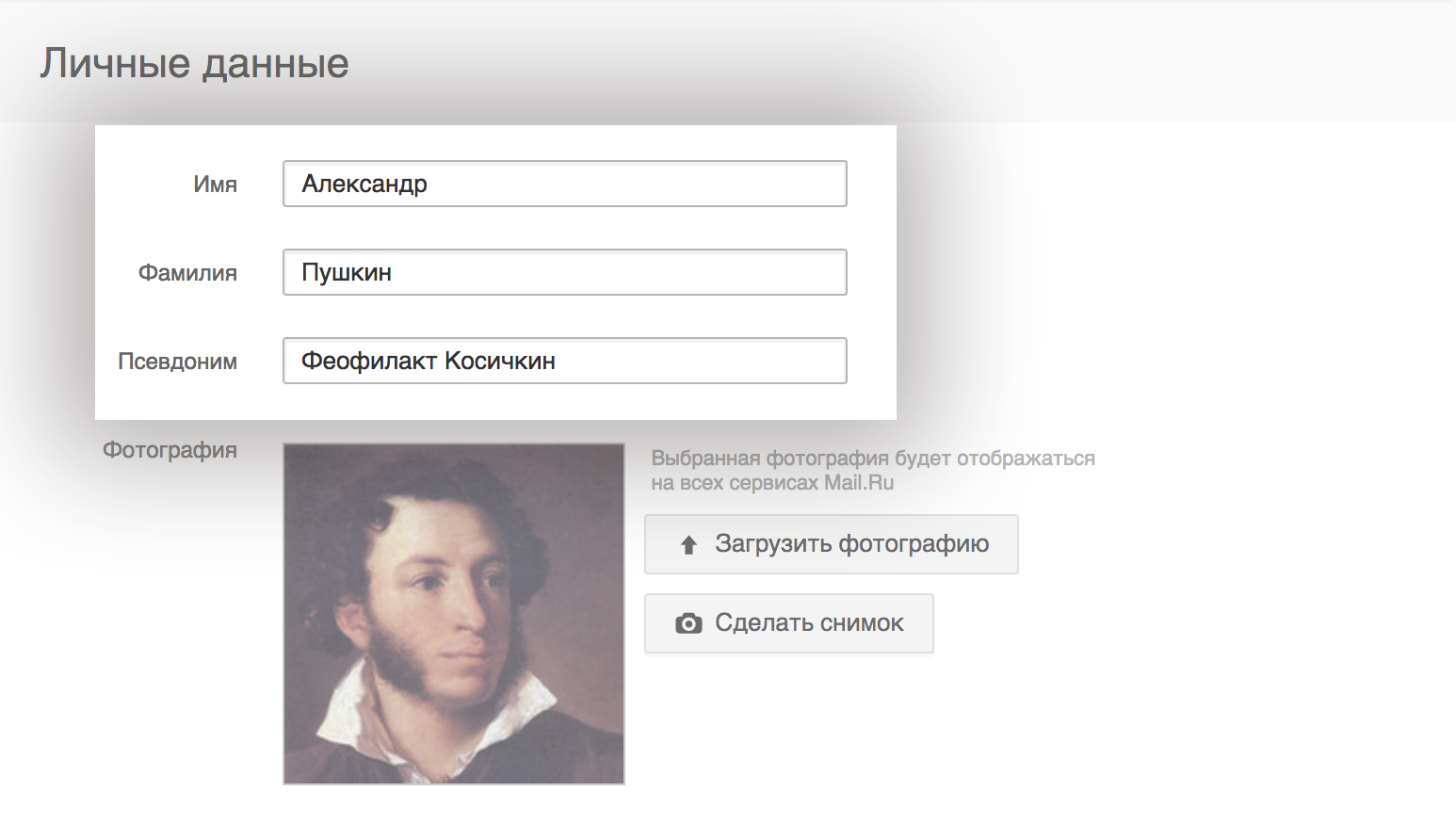
Если при отправке писем отображается другое имя, измените его в разделе «Имя отправителя и подпись».
Фотография
Фотография — изображение, которое отображается в вашем профиле на всех проектах Mail.ru и в письмах, которые вы отправляете.
Чтобы изменить фотографию, нажмите  и выберите файл на компьютере.
и выберите файл на компьютере.
Чтобы сделать новую фотографию, нажмите  . Разрешите использование камеры и сфотографируйтесь.
. Разрешите использование камеры и сфотографируйтесь.
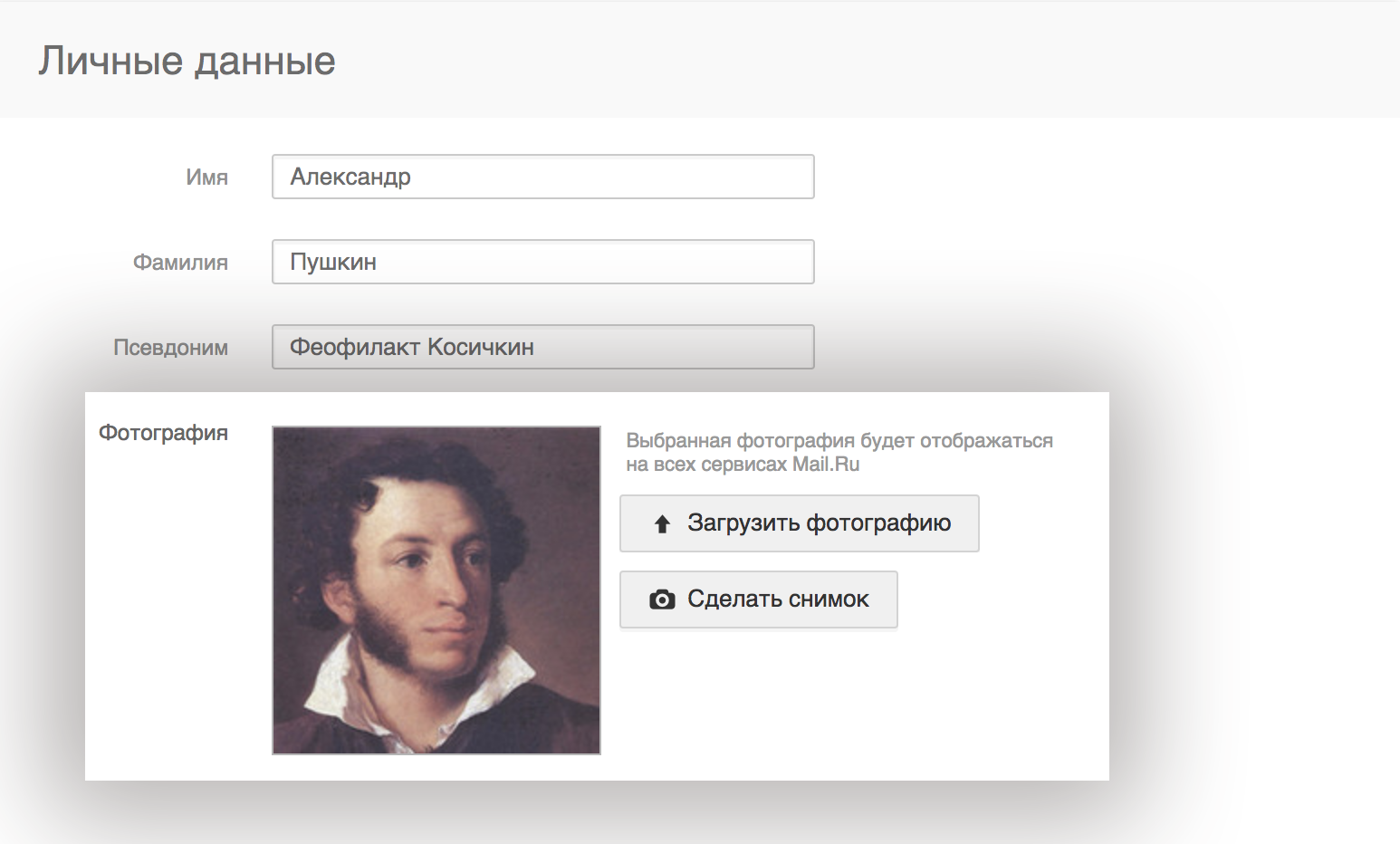
Город и часовой пояс
- Перейдите в настройки.
- Откройте раздел «Личные данные».
Начните вводить название города — появятся варианты-совпадения. Выберите город. Если вашего населенного пункта нет в списке, выберите максимально близкий к нему.
Часовой пояс определяется автоматически. Если вы хотите самостоятельно изменить часовой пояс, уберите галочку «Определять автоматически» и выберите часовой пояс в выпадающем списке.
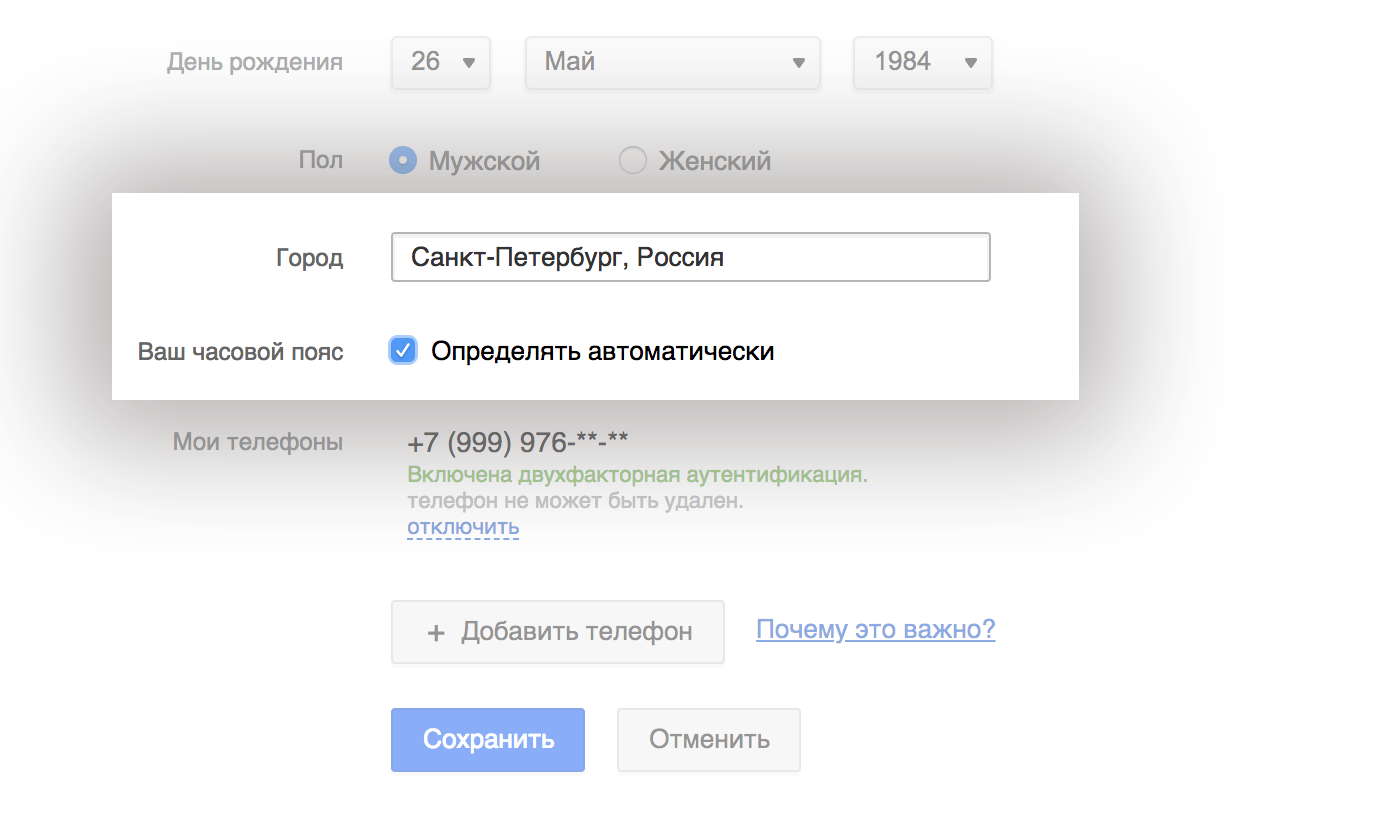
Телефоны
- Перейдите в настройки.
- Откройте раздел «Личные данные».
- Нажмите «Редактировать список».
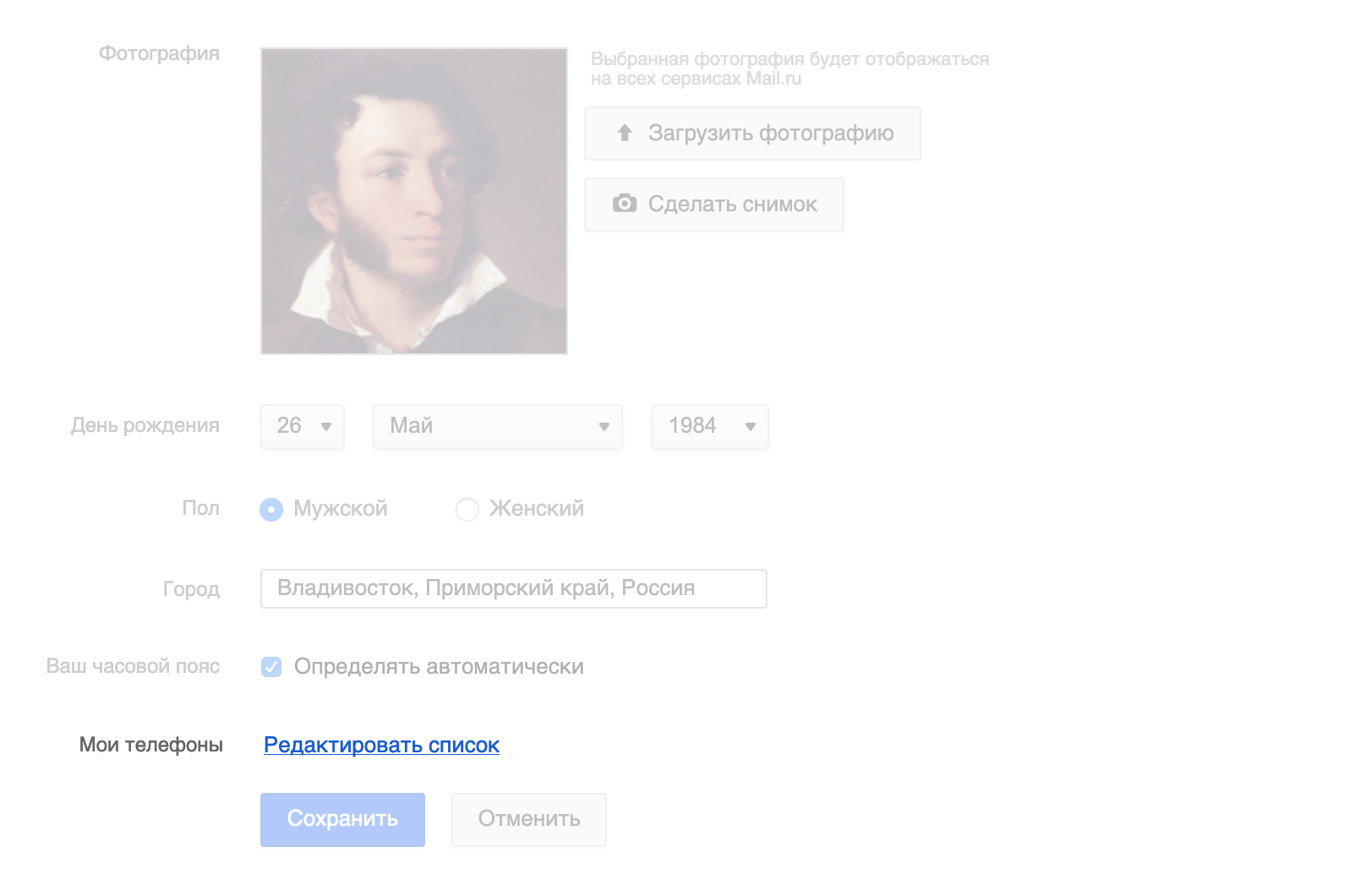
Откроется список телефонов и дополнительных почт в вашей аккаунте.
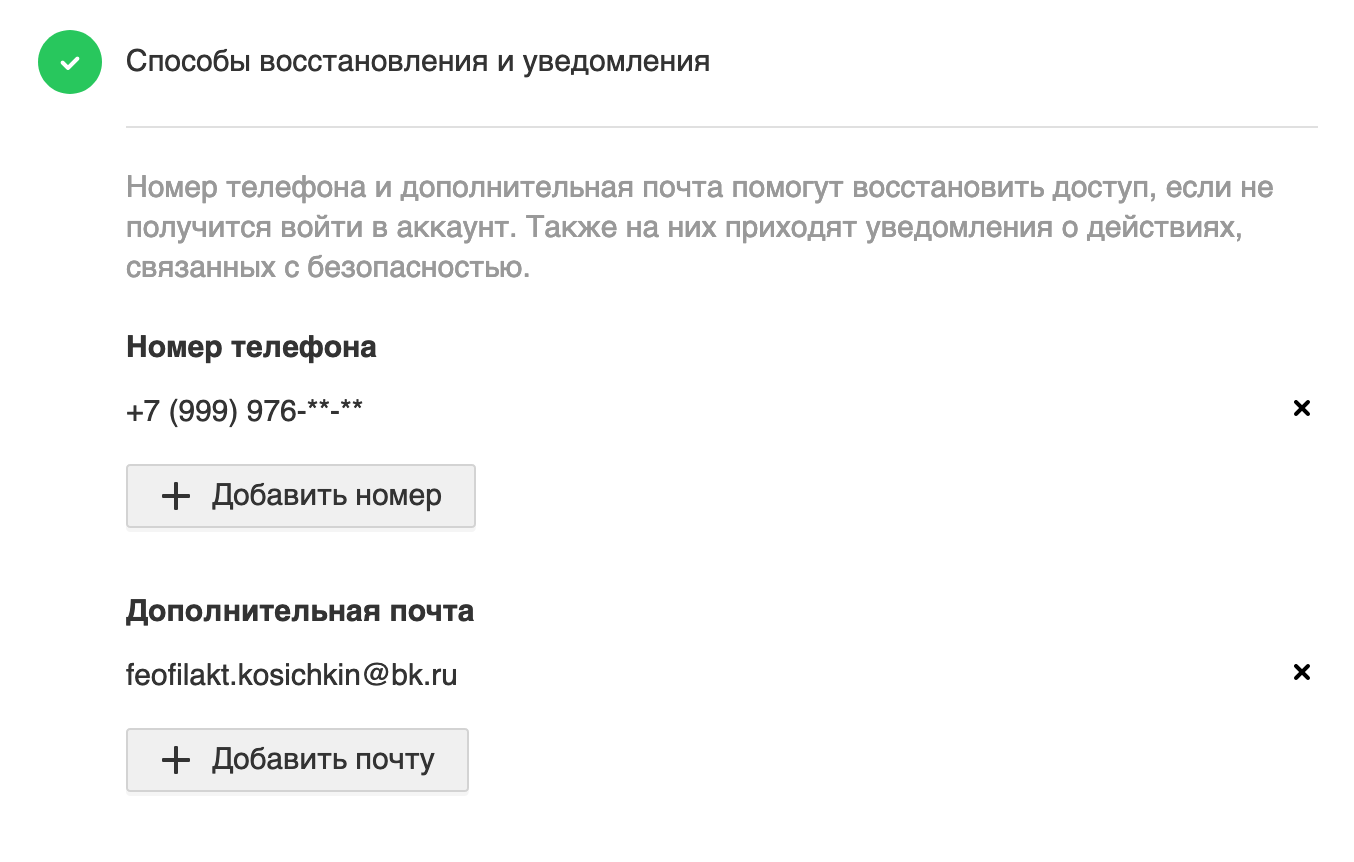
Чтобы добавить новый номер, нажмите 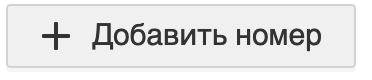 . В открывшемся окне выберите страну и введите номер телефона.
. В открывшемся окне выберите страну и введите номер телефона.
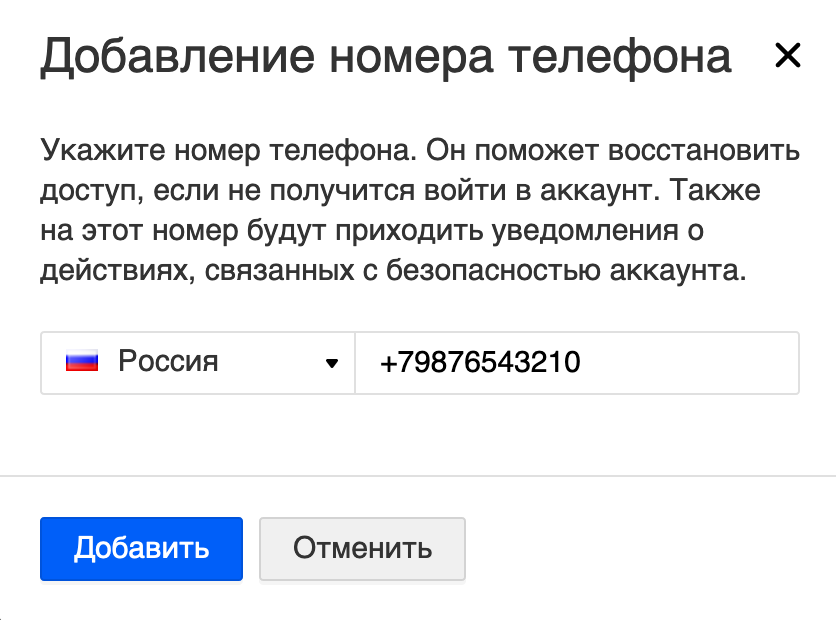
Нажмите «Добавить» и подтвердите номер по СМС или звонку. Если вам пришло СМС, введите код. Если вам позвонили, введите 6 последних цифр номера, с которого позвонили.
На один номер телефона можно привязать не более 10 почтовых ящиков.
Чтобы удалить номер, нажмите  . Если у вас есть доступ к номеру, вы можете подтвердить действие и номер удалится сразу. Если доступа нет, номер удалится через 2 недели.
. Если у вас есть доступ к номеру, вы можете подтвердить действие и номер удалится сразу. Если доступа нет, номер удалится через 2 недели.
Адрес почты (@mail.ru) обычно отражается в правом верхнем углу
страницы, возле слова ВЫХОД.
Можно у входа в почту https://mail.ru
в выпадающем окне посмотреть адрес почты, если сохраняли.
Возможно у Вас в браузере сохранился логин ?
Как вариант.
Можно попробовать с помощью поиска через программу М-Агент
( про Агент тут почитайте https://help.mail.ru/agent-help ),
найти себя и свой адрес почты:
https://help.mail.ru/agent-help/contact/add/agent#ext_search
воспользовавшись опцией «добавить контакт»,
вбив в поиск ник или имя и фамилию и другие данные.
Если с помощью данной программы найдёте себя там,
то там можно увидеть Ваш адрес почты.
Как восстановить доступ в почту Mail.Ru,
я уже подробно отвечала здесь:
https://otvet.mail.ru/answer/1856972105
Данные всегда нужно записывать в блокнот.
__________________
Как узнать почту человека по телефону
Найти электронную почту физического лица может понадобиться, если другой возможности оперативно связаться с человеком нет.
Полная проверка человека за 1 минуту по 30 источникам

Иметь все возможные контактные данные людей, с которыми может понадобится связаться, включая ближних соседей в доме, очень полезно, поскольку никто никогда не знает, что может случиться.
Иногда возникают ситуации, когда необходимо срочно найти человека, и для этой цели может потребоваться использовать любые доступные средства. В любом случае найти электронный адрес человека намного легче, чем номер мобильного телефона.
Необходимо только учитывать, что даже если найти электронную почту человека, это еще не означает, что человек быстро ответит, многие люди очень нечасто проверяют электронный почтовый ящик.
Как найти электронную почту человека в поисковиках и социальных сетях
Самый простой способ попробовать найти адрес электронной почты нужного человека в интернете — это воспользоваться любым поисковиком, самые популярные в России — Яндекс и Google. Если ввести в ФИО человека или его мобильный телефон, вполне возможно, что вы найдете его аккаунты на различных форумах и социальных сетях, на некоторых ресурсах можно посмотреть адрес электронной почты.
Необходимо только учитывать, что по ФИО искать необходимо аккуратно, поскольку если имя и фамилия распространенные, можно ошибиться, всегда возможны совпадения.
Если у вас есть аккаунты нужного человека в социальных сетях человека (их можно найти по номеру телефона), можно посмотреть контакты, или вы знаете его аккаунты на форумах и других интернет-ресурсах, стоит попробовать проверить профили и аккаунты разыскиваемого человека. Вполне может оказаться, что где-то в контактной информации вы найдете адрес электронной почты.
Сервис проверки юридических лиц по более чем 50 источникам

Поиск E-mail человека с помощью веб-сервисов
Самый простой способ найти адрес электронной почты любого человека — это воспользоваться интернет-сервисом, который предназначен для поиска информации по физическим лицам.
Найти таким образом сам адрес электронной почты может и не получиться, но вы наверняка найдете аккаунты ресурсов, на которых человек зарегистрировал аккаунты, указав данный E-mail. Если вы зарегистрируетесь на этих сайтах, у вас будет дополнительная возможность связаться с этим человеком.
Какую информацию можно найти с помощью адреса электронной почты
Необходимость найти адрес электронной почты возникает не очень часто, поскольку быстрее и проще связаться с человеком по телефону, через социальные сети или мессенджеры.
По этой причине намного чаще адрес E-mail используется для того, чтобы потом дальше искать другую информацию о людях, зная электронную почту можно найти очень много сведений о человеке в интернете.
Адрес электронной почты используется при регистрации в некоторых мессенджерах — приложениях для общения через интернет, сейчас мало у кого нет WhatsApp, Skype или хотя бы Viber. Веб-сервис покажет наличие аккаунта, логин (если есть) и аватарку, которую установил пользователь для своего аккаунта.
Прежде всего, вы сможете отыскать все ресурсы, при регистрации на которых использовался этот адрес, для составления мнения о человеке наибольший интерес представляют социальные сети.
Зная адрес электронной почты, можно выяснить род занятий человека, веб-сервисы найдут по E-mail резюме на площадках для поиска работы, а также все публикации на досках объявления типа Авито или Youla.

Проверить человека на благонадежность
Полная проверка человека через на благонадежность интернет даст возможность выяснить, можно ли ему доверять, узнать о его роде деятельности, интересах и мировоззрении.

Как узнать телефон человека
С помощью интернет-сервисов можно найти телефон человека, также вы сможете найти много других сведений о людях.
